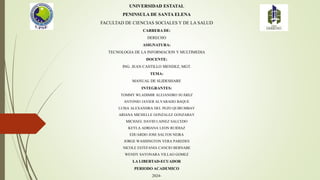
TECNOLOGIA DE LA INFORMACION Y MULTIMEDIA 15 MAYO.pptx
- 1. UNIVERSIDAD ESTATAL PENINSULA DE SANTA ELENA FACULTAD DE CIENCIAS SOCIALES Y DE LA SALUD CARRERA DE: DERECHO ASIGNATURA: TECNOLOGIA DE LA INFORMACION Y MULTIMEDIA DOCENTE: ING. JEAN CASTILLO MENDEZ, MGT. TEMA: MANUAL DE SLIDESHARE INTEGRANTES: TOMMY WLADIMIR ALEJANDRO SUÁREZ ANTONIO JAVIER ALVARADO BAQUE LUISA ALEXANDRA DEL PEZO QUIRUMBAY ARIANA MICHELLE GONZALEZ GONZABAY MICHAEL DAVID LAINEZ SALCEDO KEYLA ADRIANA LEON RUIDIAZ EDUARDO JOSE SALTOS NEIRA JORGE WASHINGTON VERA PAREDES NICOLE ESTEFANIA CANCIO BERNABE WENDY SAYONARA VILLAO GOMEZ LA LIBERTAD-ECUADOR PERIODO ACADEMICO 2024-
- 2. Manual de SlideShare •IntroducciónQué es SlideShare •Cómo crear una cuenta •Perfil •Subir documentos •Actividad •Eventos •Grupos
- 3. Qué es SlideShare Introducción Slideshare es un espacio web que nos permite la publicación de documentos y presentaciones.
- 4. Para qué sirve Slideshare? *La posibilidad que brinda de compartir material. *la característica de permitir el acceso a material audiovisual siendo un servicio muy dinámico y flexible. Otros usos de esta herramienta *realizar el blender learning (clases semi presenciales) y a distancia. Slideshare agiliza la labor de un profesor para realizar una clase, con el envío de una dispositiva explicativa. REGRESAR
- 5. COMO CREAR UNA CUENTA EN SLIDESHARE
- 6. 1er paso.- Buscar en el navegador “Slideshare” y presionamos la primera opción que nos muestra 2do Paso.- Entramos en la página y le damos en la opción “Iniciar sesión”
- 7. 3er paso.- Nos saldrá de esta manera y para poder crear la cuenta ponemos en ”Registrarse” nos llevará a crear una cuenta de Scribd para poder ingresar a SlideShare 4to paso.- Podemos registrarnos con las cuentas que nos salen ya sea de “gooogle” u otra cuenta que salga, pero esta ocasión crearemos con nuestros respectivos datos en donde dice “correo y contraseña”
- 8. 5to paso.- una vez realizado los pasos anteriores, nos indica que tenemos que verificar al momento de crear la cuenta, entonces nos dirigimos a nuestro correo electrónico 6to paso.- Entramos a nuestro correo y damos click en verificar, y nos lleva a iniciar sesión con nuestros datos
- 9. 7mo paso.- Una vez creada la cuenta de Scribd podemos registrarnos en SlideShare con facilidad, ponemos continuar con Scribd e ingresamos 8vo paso.- Ya tenemos nuestra cuenta lista. REGRESAR
- 10. CREACIÓN DE PERFIL EN SLIDESHARE
- 11. En este punto se entra a la pagina oficial del slideshare en la pestaña señalada iniciar sesión Porcedemos a darle click derecho en iniciar sesión para proseguir con la creación de la cuenta PONER TUS DATOS CON LA CUENTA QUE VALLAS A INICIAR SESION (darle al apartado de no NO SOY UN ROBOT) seguido de crear cuenta.
- 12. La cuenta esta iniciada procedemos a dar clic derecho en el apartado de nuestro nombre de usuario hasta el momento Das clic derecho en editar En este punto puedes editar tus datos personales y la menara de como quieres crear tus proyectos
- 13. Seleccionas la imagen que desees El ultimo paso a seguir es darle clic derecho en abrir En la parte superior de la pagina se encuentra cargar nueva imagen (clic derecho) REGRESAR
- 14. COMO SUBIR DOCUMENTO A SLIDESHARE
- 15. Paso 1. Entra a tu perfil y haz click en «Upload» Esto te permitirá comenzar el proceso y es lo que desencadenará una serie de pasos que debes seguir para poder cargar tu PDF en SlideShare. Paso 2. Selecciona la opción de «Upload» Esta pantalla volverá a ofrecerte la opción de «Upload» para subir tus documentos.
- 16. ,Paso 3. Selecciona el documento que deseas cargar Una vez hayas dado clic en «Upload», una ventana nueva aparecerá en tu pantalla para que puedas buscar el documento que deseas subir a SlideShare. Selecciónalo y haz clic en «Open» para comenzar a cargarlo. LISTO, DOCUMENTO CARGADO CON EXITO REGRESAR
- 17. ACTIVIDAD QUE SE HACEN EN SLIDESHARE
- 18. PULSA AQUÍ PARA COMENTAR COMENTARIOS Puedes marcar un documento como favorito, para almacenarlo en tu perfil FAVORITOS
- 19. SEGUIR “My newsfeed” Si quieres ver tus seguidores, ve a tu perfil, pulsando en “My public profile”. REGRESAR
- 23. CREAR GRUPOS EN SLIDESHARE
- 24. • Ve a tu perfil público (My Public Profile). • En la columna de la izquierda, busca la sección Groups y da click en Create. • Rellena la información del grupo, como el nombre, descripción y configuración de privacidad. • Selecciona “Invite only” si deseas que solo los usuarios que invites puedan acceder al grupo..
- 25. • Proporciona los correos electrónicos de los usuarios que deseas invitar. • Comparte el enlace del grupo con posibles miembros. Después de invitar a los miembros, podrás compartir el grupo con los usuarios que te siguen.
- 26. Por último, para ver el grupo, abre “My public profile”. El grupo que has creado aparecerá en la columna izquierda. Los grupos en SlideShare sirven para: Compartir presentaciones con personas de intereses similares. Colaborar en proyectos o temas específicos. Conectar con otros profesionales y entusiastas. Organizar contenido por categorías o temas. Recibir Feedback y fomentar la discusión.
- 27. GRACIAS
